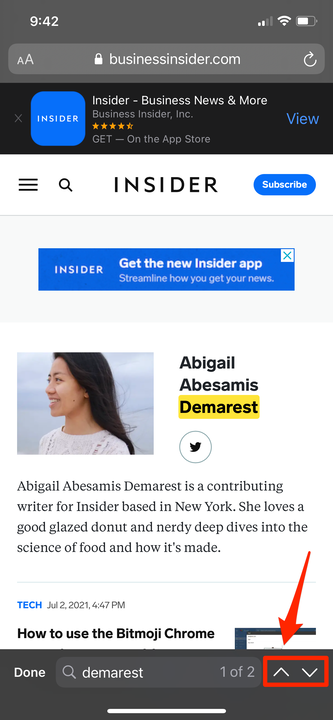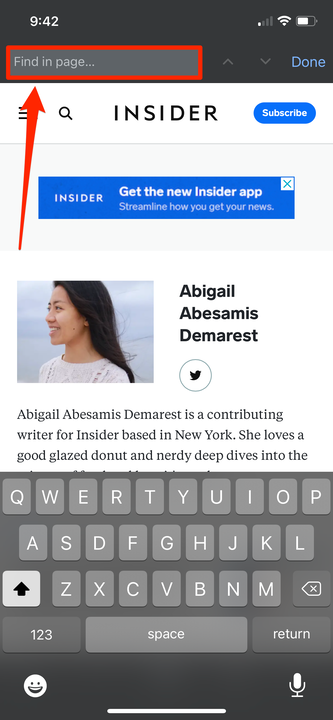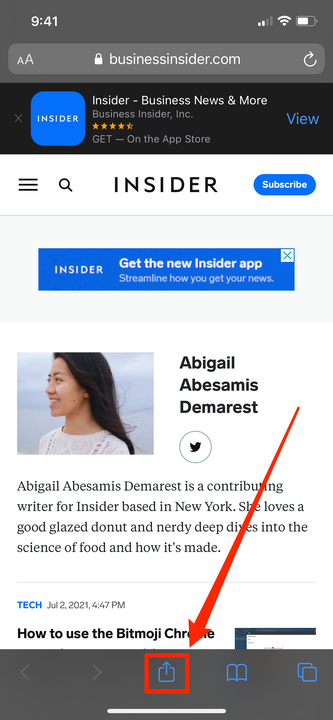Come eseguire una ricerca Control-F su un iPhone
- Puoi eseguire una ricerca Control-F sul browser di un iPhone utilizzando le funzioni "In questa pagina", "Trova nella pagina" o Condividi.
- Control-F è una scorciatoia per computer che individua parole o frasi specifiche su una pagina Web o un documento.
- Puoi cercare parole o frasi specifiche in Safari, Google Chrome e Messaggi.
Control-F è una pratica scorciatoia per computer per individuare rapidamente parole o frasi specifiche in un documento di parole pieno di testo o in una pagina web.
Se hai voluto utilizzare questa funzione di ricerca mentre navighi sul Web con il tuo smartphone, ottime notizie: puoi farlo.
In questo articolo, ti spiegheremo come utilizzare il comando di ricerca sul tuo iPhone nei browser Safari e Chrome e come cercare tramite l'app Messaggi.
Come controllare-F su una pagina Web di iPhone utilizzando Safari
1. Aprire una pagina Web sull'app Safari.
2. Digita la parola o la frase che desideri trovare nella barra degli indirizzi (dove si trova l'URL).
Digita le parole che vuoi cercare nella barra degli indirizzi.
Abigail Abesamis Demarest/Insider
3. Scorri verso il basso fino a In questa pagina, quindi tocca Trova "[parole che hai inserito]".
Tocca per trovare le parole che hai inserito nell'intestazione "In questa pagina".
Abigail Abesamis Demarest/Insider
4. Tocca le frecce su e giù nella parte inferiore dello schermo per vedere ogni istanza della parola o frase che stai cercando. Sarà evidenziato in giallo.
Usa le frecce per trovare le istanze della parola o della frase sulla pagina.
Abigail Abesamis Demarest/Insider
5. Al termine, tocca Fine nella parte inferiore dello schermo.
Come controllare-F su una pagina Web di iPhone utilizzando Chrome
1. Apri una pagina web sull'app Chrome.
2. Toccare l'icona con tre punti (…) in basso a destra dello schermo. Scorri verso il basso e tocca Trova nella pagina…
Dovrai scorrere verso il basso in questo menu per trovare e selezionare "Trova nella pagina…"
Abigail Abesamis Demarest/Insider
3. Digita la parola o la frase che desideri trovare nella barra di ricerca nella parte superiore dello schermo.
Inserisci la parola o la frase che desideri trovare nella barra in alto.
Abigail Abesamis Demarest/Insider
4. Tocca le frecce su e giù per vedere ogni istanza della parola o frase che stai cercando. Sarà evidenziato in giallo.
Tocca le frecce per trovare ogni istanza delle parole che stai cercando.
Abigail Abesamis Demarest/Insider
5. Al termine, tocca Fine in alto a destra dello schermo.
Come controllare-F su una pagina Web di iPhone usando il pulsante Condividi
1. Apri una pagina web sull'app Safari o Chrome.
2. Toccare l' icona Condividi . Sembra una scatola con una freccia rivolta verso l'alto.
Tocca il pulsante Condividi.
Abigail Abesamis Demarest/Insider
3. Scorri verso il basso, quindi tocca Trova nella pagina (Safari) o Trova nella pagina (Chrome).
Tocca "Trova nella pagina" o "Trova nella pagina".
4. Digita la parola o la frase che desideri trovare nella barra di ricerca. Usa le frecce su e giù per vedere ogni istanza della parola o frase, evidenziata in giallo.
5. Quando hai finito, tocca Fine.
Come controllare-F su un iPhone in Messaggi
L'iPhone ha anche due funzionalità integrate che ti consentono di cercare parole o frasi all'interno dell'app Messaggi. Puoi utilizzare la barra di ricerca nell'app Messaggi o la funzione di ricerca Spotlight di iOS per cercare parole specifiche nelle conversazioni dei messaggi di testo.